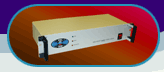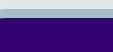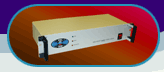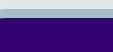|
Программный продукт ROSTON Monitor |
Приемник RDS v1.1 |
Менеджер системы RDS |
Руководство пользователя |
| NOVSU RDS LAB 2000 |
|
1.
Назначение
2. Возможности
программы
3. Требования к
аппаратному и программному обеспечению
4. Инсталляция
5. Запуск
программы. Подготовка программы к работе
6. Панель
управления программы
7. Настройка
приемного устройства
8. Окно
индикатора
9. Работа с
терминалом
10. Просмотр
пейджинговых сообщений
11. Просмотр
каналов данных
12. Просмотр
статистики
1. Назначение
Программный продукт ROSTON_Monitor
применяется совместно с приемными устройствами
серии "FORA 2xxx" и предназначен для мониторинга
RDS-сигнала.
2. Возможности
программы
- Управление приемником серии
«FORA 2xxx» с помощью программы
- Отображение основных кодов RDS,
транслируемых передающей станцией
- Просмотр каналов информации,
передаваемых с помощью протокола RDS (RDS-пейджинг,
радиотекст, каналы передачи данных)
- Графическое отображение уровня
принимаемого сигнала
- Ведение статистики принимаемых
групп RDS
- Ведение протоколов работы
программы
3. Требования к
аппаратному и программному обеспечению
Программа разработана для
функционирования под управлением операционной
системы Windows 95/98/2000/NT4.0. Для работы с программой
рекомендуется использовать компьютер с
процессором класса Pentium и выше.
4. Инсталляция
Скопируйте файлы в отдельный
каталог и запустите программу установки Setup.exe.
Следуйте указаниям программы установки.
5. Запуск
программы.
Подготовка программы к работе
1. Убедитесь, что приемное
устройство FORA–2ххх включено в сеть и
подключено к последовательному порту
компьютера.
2. Запустите программу выбором
пункта ROSTON_Monitor в главном меню. После запуска
появится панель управления программы (рис 6.1) и
окно с сообщением, что идет инициализация
приемного устройства (рис. 5.1).
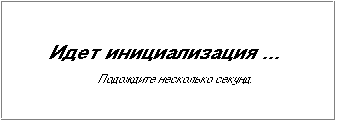
Рис. 5.1. Сообщение об
инициализации
В случае успешной
инициализации появится окно с информацией о
параметрах порта и приемного устройства (рис. 5.2).
Для начала работы кликните мышью в любом месте
этого окна.
Если же появится окно с
сообщением об отсутствии связи с приемным
устройством (рис. 5.3), то в этом случае вызовите
диалоговое окно настройки последовательного
порта с помощью пункта меню Приемник ? Порт (рис. 5.4) и укажите
правильные значения номера и скорости работы
порта (значение скорости работы порта и тип
устройства сообщаются при покупке приемного
устройства). После этого заново
проинициализируйте приемное устройство,
выполнив команду меню Приемник ? Инициализация. Это должно
решить проблему, конечно, если приемное
устройство включено и правильно подсоединено к
компьютеру.
Команду инициализации
необходимо выполнять после каждого
отсоединения/выключения приемного устройства,
если эти действия были совершены во время работы
программы. Напоминанием этого является вывод
окна об отсутствии связи с приемным устройством
(рис. 5.3).

Рис. 5.2. Окно с текущими
параметрами порта и приемника

Рис. 5.3. Сообщение об
отсутствии связи с приемником

Рис. 5.4. Окно настройки
параметров порта
3. Выберите соответствующий
Вашему тип приемного устройства в диалоговом
окне «Настройка устройства» (рис. 6.1), панель Тип
устройства. Это окно вызывается выбором Приемник
? Устройство.
4. Настройте приемное
устройство на нужную частоту. Данный пункт
подробно описан в разделе 7 руководства.
6. Панель
управления программы
Панель управления
программы представлена на рисунке 6.1.
Управление работой программы
может осуществляться с помощью меню или кнопок
управления.
Краткое описание пунктов меню:
Меню «Приемник» позволяет
осуществить инициализацию, настройку приемного
устройства и последовательного порта, а также
выход из программы.
Меню «Просмотр» позволяет
отобразить различные виды информации,
передаваемой системой RDS.
Меню «Настройка» позволяет
производить настройку вида окон для вывода
информации.
Меню «Помощь» содержит
краткую справку о программе.
Кнопки управления дублируют
основные пункты меню:

1
2 3 4
5 6
7
8 9
Рис. 6.1. Панель управления
программы
| 1 – настройка приемного
устройства; |
| 2 – настройка порта; |
| 3 – отобразить окно терминала; |
| 4 – отобразить окно
индикатора; |
| 5 – вывести окно с
пейджинговыми сообщениями; |
| 6 – вывести окно отображения
каналов данных; |
| 7 – вывести окно статистики; |
| 8 – краткая справка; |
| 9 – информация о программе. |
7. Настройка
приемного устройства
Настройка и управление
приемного устройства осуществляется с помощью
диалогового окна, которое можно вызвать, выбрав
пункт меню Приемник ?
Устройство или нажав кнопку управления 1 (рис.
6.1) на панели инструментов. Диалоговое окно
«Настройка устройства» представлено на рисунке
7.1.

Рис. 7.1. Окно настройки и
управления приемником
Назначение панели Тип
устройства описано в разделе 5.
В панели Номера устр. можно
назначить эфирные номера приемного устройства. Номер
1 должен быть уникальным и не повторяться в
других приемных устройствах. Номер 2 присваивается
нескольким приемным устройствам, т.е. определяет
группу приемных устройств. Эти номера
записываются в память приемного устройства и не
стираются при включении/выключении приемника
или перезапуске программы.
В панели Настройка частоты предоставляется
возможность определить восемь любых
фиксированных частот в диапазоне 87.5 – 108 МГц. Для
того, чтобы назначить частоту, нажмите кнопку  и
в появившемся окне (рис. 7.2) введите желаемую
частоту. Кнопка и
в появившемся окне (рис. 7.2) введите желаемую
частоту. Кнопка позволяет скопировать
в поле значение частоты, на которую приемник
настроен в текущий момент. После ввода нужного
значения нажмите ОК. позволяет скопировать
в поле значение частоты, на которую приемник
настроен в текущий момент. После ввода нужного
значения нажмите ОК.
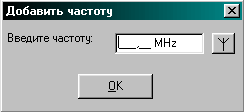
Рис. 7.2. Окно ввода значения
частоты
После определения
фиксированных частот можно быстро перестроить
приемное устройство на другую частоту, просто
нажав на кнопку с нужным значением частоты.
Кнопка Сброс позволяет
сбросить текущие настройки приемника и
устанавливает для него значение частоты начала
диапазона 87,5 МГц. После этого происходит поиск
станции с сигналом RDS. При использовании
приемника FORA - 2xxx можно проследить изменение
частоты и уровня сигнала в процессе поиска в окне
«Индикатор» (рис. 8.1) (в поле F и панели Уровень
сигнала). Эта возможность работает при
любых манипуляциях с частотой.
Кнопка Частота может быть
использована только при работе с приемным
устройством типа “Black Box” для отображения
текущей частоты приемника. Ее наличие
обусловлено технической невозможностью
приемника типа “Black Box” постоянно передавать в
компьютер текущее значение частоты. При нажатии
на эту кнопку текущее значение частоты
отобразится в поле F окна «Индикатор».
Необходимо отметить также, что при работе с
“Black Box” панель Уровень сигнала не
отображается.
Кнопка Автопоиск позволяет
произвести поиск станции с сигналом RDS с текущей
частоты приемника до конца диапазона (108 МГц), по
достижении которого поиск продолжается с начала
диапазона.
После настройки на прием
какой-либо станции приемник не фиксирует
значение частоты этой станции, а автоматически
изменяет его в небольших пределах в целях поиска
наивысшего уровня сигнала. В отдельных случаях
приемник может уйти на другую частоту, если
уровень сигнала там выше. Кнопка Зафиксировать
заставляет приемное устройство работать на
текущей частоте и запрещает ему отклоняться от
значения этой частоты.
Кнопка Расфиксировать
позволяет добиться обратного эффекта, т.е.
разрешает приемному устройству отклоняться от
заданной частоты для поиска сигнала более
высокого качества.
Кнопки << и >>
позволяют изменять значение частоты с
шагом 25 кГц.
8. Окно
индикатора
Окно индикатора содержит
основную информацию о сигнале RDS передающей
станции. Для вывода его на экран выберите пункт
меню Просмотр ? Индикатор
или нажмите кнопку 4 (рис. 6.1) на панели
инструментов. Окно представлено на рис 8.1.
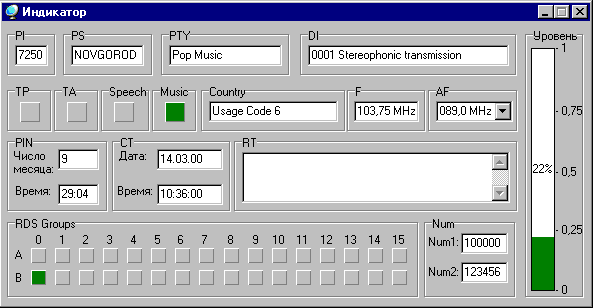
Рис. 8.1. Окно индикатора
Краткое описание полей:
| PI (Programme Identification) |
поле содержит код,
позволяющий определить страну, регион и
непосредственно радиостанцию. |
| PS (Programme Service name) |
поле отображает
название станции. Поле может содержать только
восемь символов (букв или цифр). Вместо названия
может идти некоторая информация, разбитая на
слова или фразы по 8 символов. |
| PTY (Programme Type) |
информация о типе
транслируемой программы (Pop Music, News, Sport и др).
Стандартом предусмотрен 31 тип, из которых пока
определено только 17. |
| DI (Decoder Identification) |
поле показывает, в каком
из 16-ти возможных режимов происходит прием
сигнала. |
| TP (Traffic Programme identification) |
индикатор,
показывающий, передает ли данная станция
информацию для автомобилистов. |
| TA (Traffic Announcement
identification) |
индикатор,
показывающий, передается ли в данный момент
информация для автомобилистов. |
| Speech/Music |
индикаторы,
отображающие, передается ли в данный момент речь
или музыка. |
| County |
поле отображает
название страны или значение Usage Code. |
| F (Frequency) |
поле отображает
значение частоты, на которой в данный момент
работает приемное устройство. Не является частью
RDS сигнала, информация передается приемником. |
| AF (Alternative Frequencies list) |
список альтернативных
частот, на которых передается данная программа. |
| PIN (Programme Item Number) |
данная функция может
быть использована только в случае, если приемные
устройства спроектированы с учетом ее
использования. В двух полях отображается время и
число месяца транслирования программы. |
| CT (Clock Time and date) |
в двух полях этой панели
отображается текущая дата и время с точностью до
минуты. |
| RT (Radiotext) |
поле для отображения
произвольного текста. В диалоговом окне (рис 8.2)
можно указать программе необходимость вести
протокол радиотекста и указать имя файла
протокола. Для вызова этого окна выполните Настройка
? Радиотекст. Чтобы
предотвратить разрастание файла протокола,
укажите предельный размер файла. |

Рис. 8.2. Окно настройки
радиотекста
Уровень – графически
отображает уровень принимаемого сигнала в
относительных условных единицах.
RDS Groups – панель, состоящая
из 32-х индикаторов, в реальном времени
отображающих номера и типы принятых RDS групп.
Num (Numbers) – эфирные номера
приемника. Подробнее об этих номерах смотрите в
разделе 7.
9. Работа с
терминалом
Окно терминала отображает
необработанную информацию, полученную с
последовательного порта, к которому подключено
приемное устройство. Для отображения окна
выполните Просмотр ?
Терминал или нажмите клавишу управления 3 (рис.
6.1) на панели инструментов.
С помощью терминала Вы также
можете напрямую общаться с приемником, используя
систему команд. Для этого сначала наберите в окне
терминала команду mode=0. Это остановит прием
групп и позволит Вам вводить другие команды.
Могут быть использованы следующие команды:
- help или ? - Подсказка
- ver? - Версия программы
- st? - Показать информацию о
частоте настройки и станции
- st=XXXXX - Установить частоту
настройки приемника XXX.XX МГц
- msg? - Показать последнее
принятое сообщение
- num? - Показать номера
- num1=XXXXXX - Установить первый номер
- num2=XXXXXX - Установить второй номер
- rc? - Показать статус
дистанционного управления
- rc=XXXXXXXX - Установить разряды
дистанционного управления
- mode=X - Включить(1,2)/выключить(0)
передачу групп
- lock=X - Включить(1)/выключить(0)
фиксацию настройки
- find - Поиск следующей станции
После окончания работы с
терминалом наберите команду mode=1 (Black Box) или mode=2
(ФОРА) для продолжения работы с программой.
Настроить работу терминала
можно в диалоговом окне, вызываемом с помощью
пункта меню Настройка ?
Терминал. Окно представлено на рис 9.1. В нем вы
имеете возможность определить необходимость
ведения протокола работы терминала, указать имя
файла протокола, а также настроить внешний вид
окна терминала: определить количество строк,
отображаемое в окне терминала (при превышении
этого количества первые строки начнут
удаляться), определить шрифт символов и цвет
символов. Чтобы предотвратить разрастание файла
протокола, укажите предельный размер файла.

Рис. 9.1. Окно настройки
терминала
10. Просмотр
пейджинговых сообщений
Для просмотра сообщений
RDS-пейджинга выполните Просмотр ? Пейджинг или нажмите
кнопку управления 5 (рис. 6.1) на панели
инструментов. Окно отображения пейджинговых
сообщений представлено на рис. 10.1.
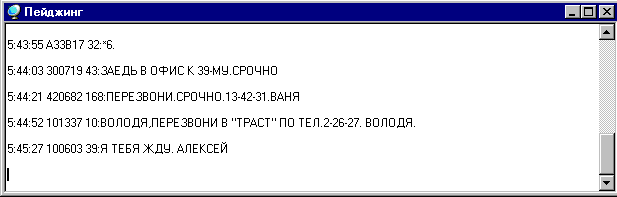
Рис.10.1. Окно отображения
пейджинговых сообщений
В окне отображается время
отправки сообщения, регистрационный номер
пейджера и непосредственно текст сообщения.
Настроить работу этой функции
программы можно в диалоговом окне, вызываемом
выбором пункта меню Настройка ? Педжинг. Окно представлено
на рис 9.2. В нем вы имеете возможность определить
необходимость ведения протокола пейджинга,
указать имя файла протокола, а также настроить
внешний вид окна педжинга: определить количество
строк, отображаемое в окне педжинга (при
превышении этого количества первые строки
начнут удаляться), определить шрифт символов и
цвет символов. Чтобы предотвратить разрастание
файла протокола, укажите предельный размер
файла.

Рис.10.2. Окно настройки
пейджинга
11. Просмотр
каналов данных
В RDS-группах могут передаваться
данные любого типа по отведенным для этих целей
32-м каналам. Настоящая программа позволяет
просматривать информацию, передаваемую по
каналам данных. Для вывода вспомогательного окна
выбора TDC (Transparent Data Channel), выполните Просмотр ? Каналы данных или нажмите
кнопку 6 (рис. 6.1) на панели инструментов. Данное
окно представлено на рис. 11.1 справа.
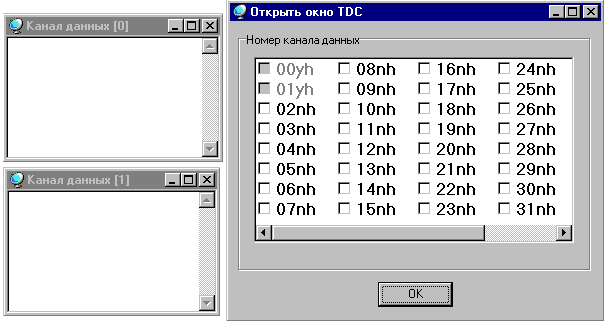
Рис. 11.1. Просмотр каналов
данных
В этом окне Вам нужно отметить
те каналы, содержимое которых Вы хотите
просмотреть. Окна соответствующих каналов
открываются сразу после их выбора (см рис. 11.1).
Настроить работу этой функции
программы можно в диалоговом окне, вызываемом
выбором пункта меню Настройка ? Каналы данных. Окно
представлено на рис 11.2. В нем вы имеете
возможность определить необходимость ведения
протокола, указать имя файла протокола, а также
настроить внешний вид окна канала данных:
определить количество строк, отображаемое в окне
канала данных (при превышении этого количества
первые строки начнут удаляться), определить
шрифт символов и цвет символов. Чтобы
предотвратить разрастание файла протокола,
укажите предельный размер файла.

Рис. 11.2. Окно настройки
каналов данных
12. Просмотр
статистики
Окно вывода статистики приема
групп RDS информации, представленное на рис 12.1,
вызывается с помощью меню Просмотр ? Статистика.
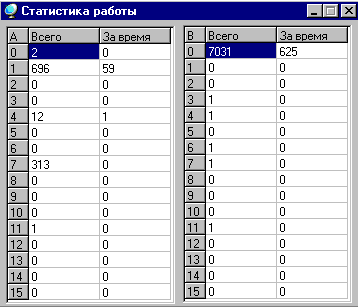
Рис. 12.1. Окно просмотра
статистики
В этом окне представлены
статистические данные об общем количестве
принятых после запуска программы групп RDS
сигнала (колонка «Всего») и о количестве принятых
групп за определенный пользователем интервал
времени (колонка «За время»).
Настроить работу этой
возможности программы можно в диалоговом окне,
которое вызывается выбором Настройка ? Статистика. Окно
представлено на рис. 12.2.

Рис. 12.2. Окно настройки
статистики
Здесь вы можете указать, надо
ли создавать файл статистики работы, указать имя
файла, в котором будет храниться статистика, в
каких столбцах окна статистики отображать
информацию и определить интервал времени, за
который программа будет отображать статистику в
столбце «За время». Чтобы предотвратить
разрастание файла протокола, укажите предельный
размер файла. |